3DMax怎么使用车削?
溜溜自学 室内设计 2021-03-17 浏览:2633
3DMax中车削的使用是非常常见的,但是有部分的小伙伴还不知道具体的操作方法,下面我就教大家如何使用,希望能帮助到有需要的人。
想要更深入的了解“3DMax”可以点击免费试听溜溜自学网课程>>
工具/软件
电脑型号:联想(Lenovo)天逸510S; 系统版本:联想(Lenovo)天逸510S; 软件版本:3DMax2012
方法/步骤
第1步
打开3DMax2012软件,进入软件工作界面;
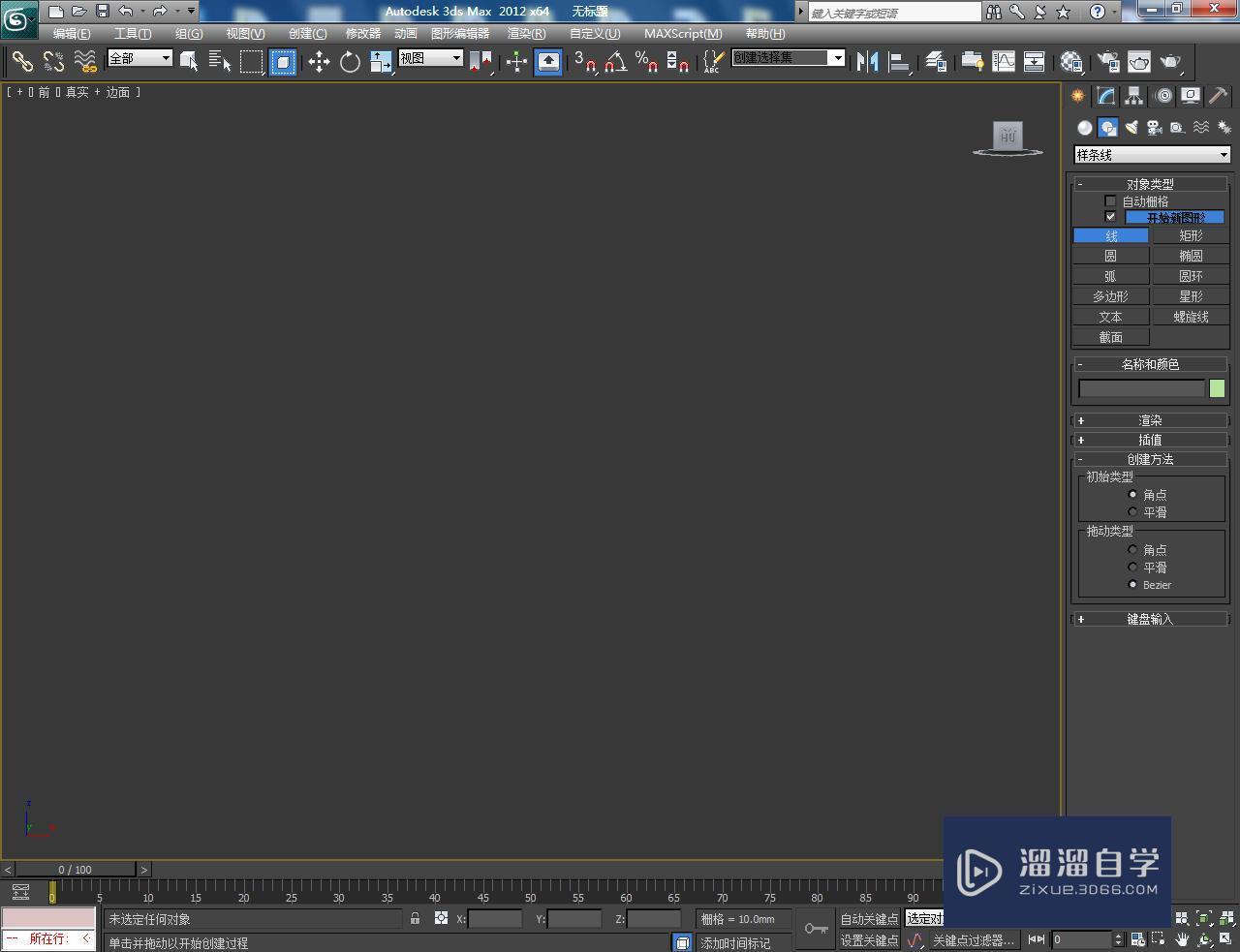
第2步
点击【创建】-【图形】-【线】,按图示绘制一个多边图案。点击右边工作区中的【点】,对图示图案上的点进行圆化处理,制作出一个截面图案;
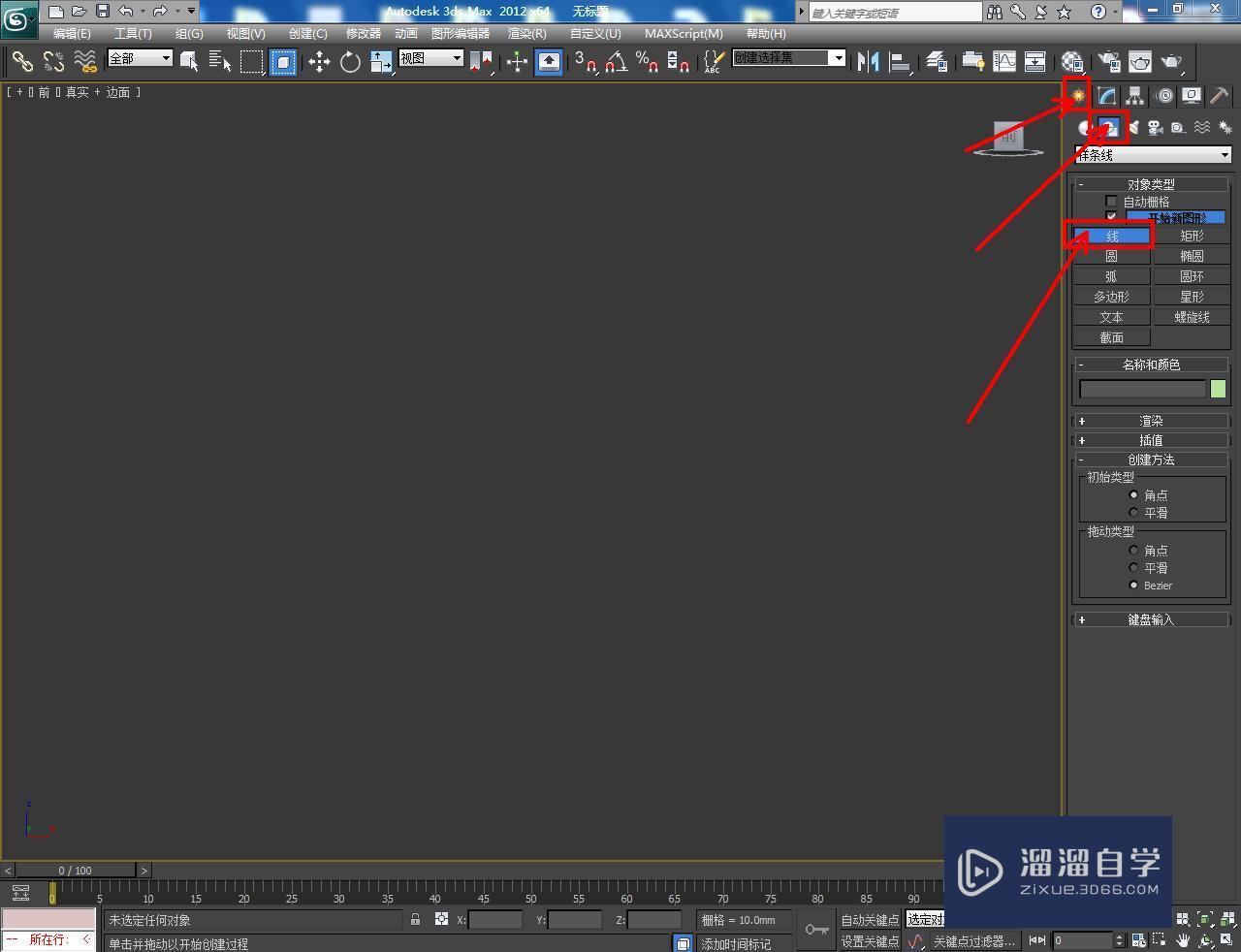
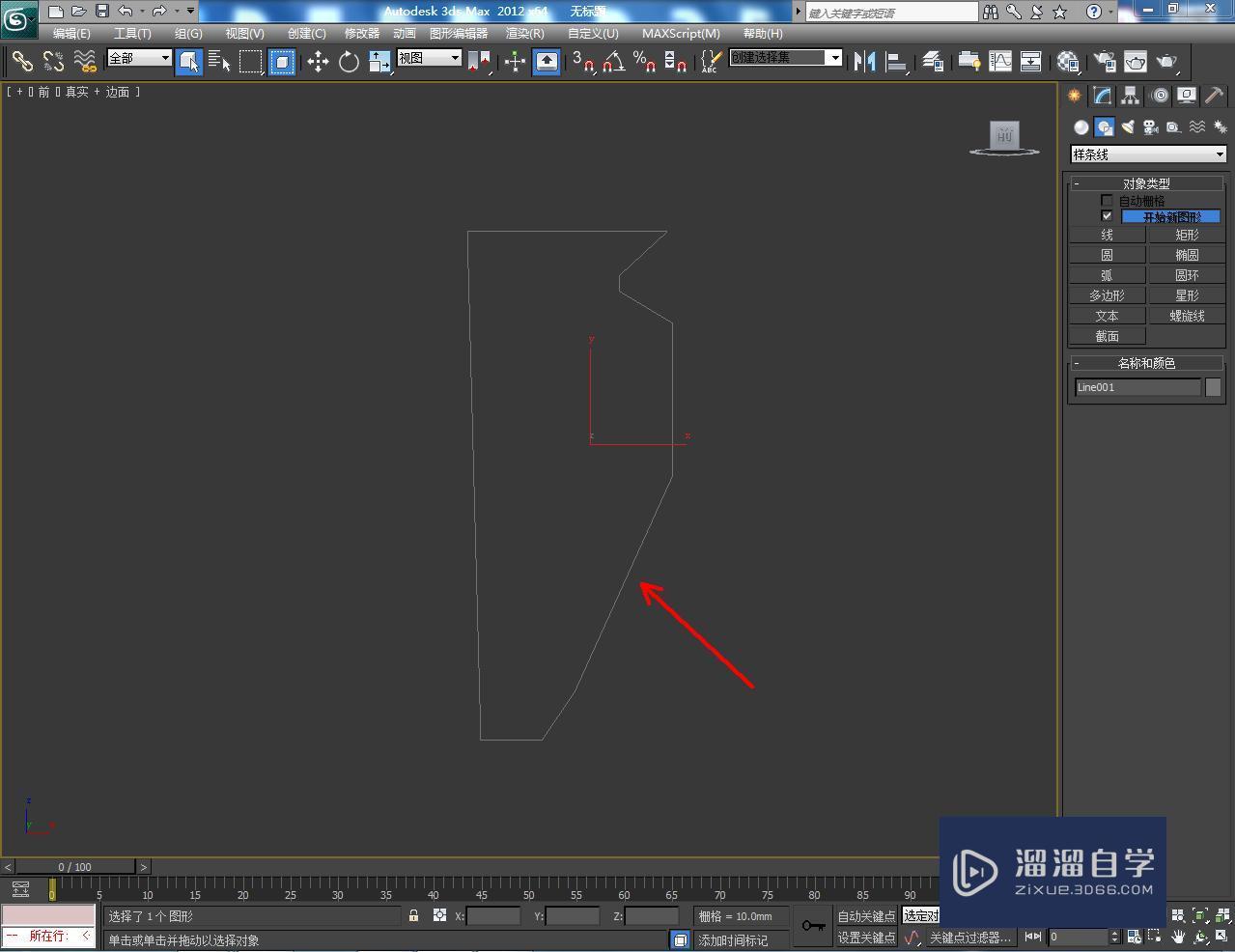
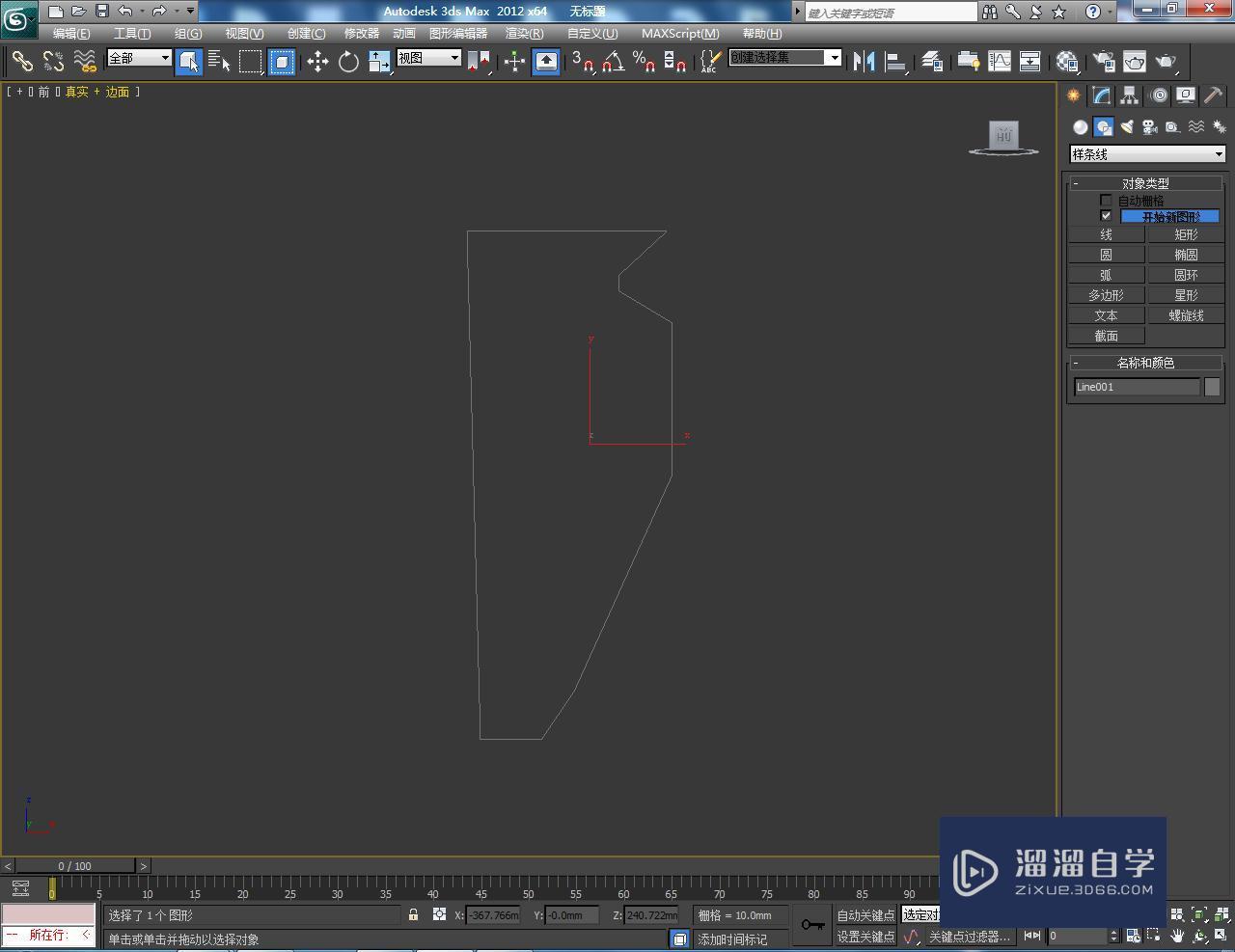
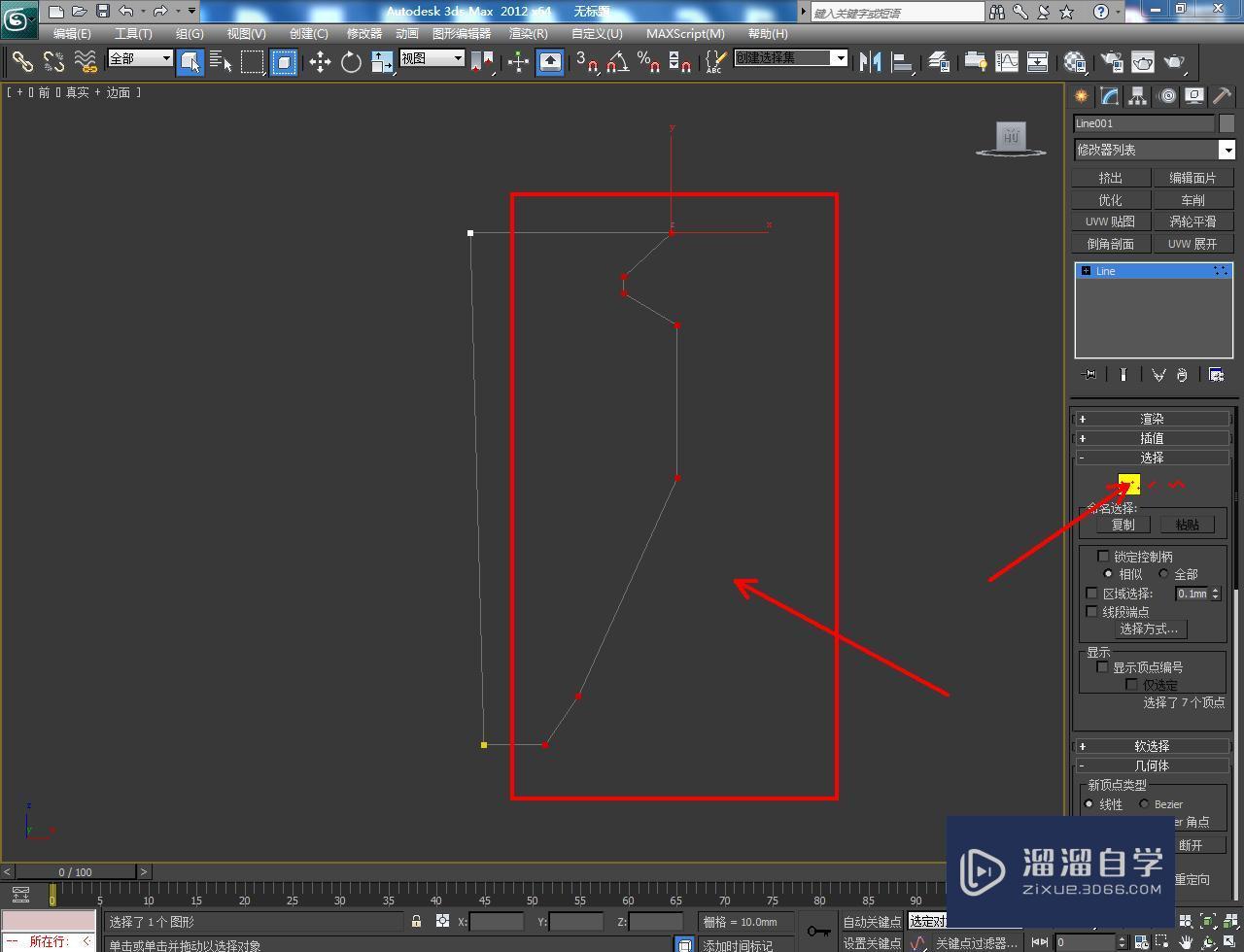
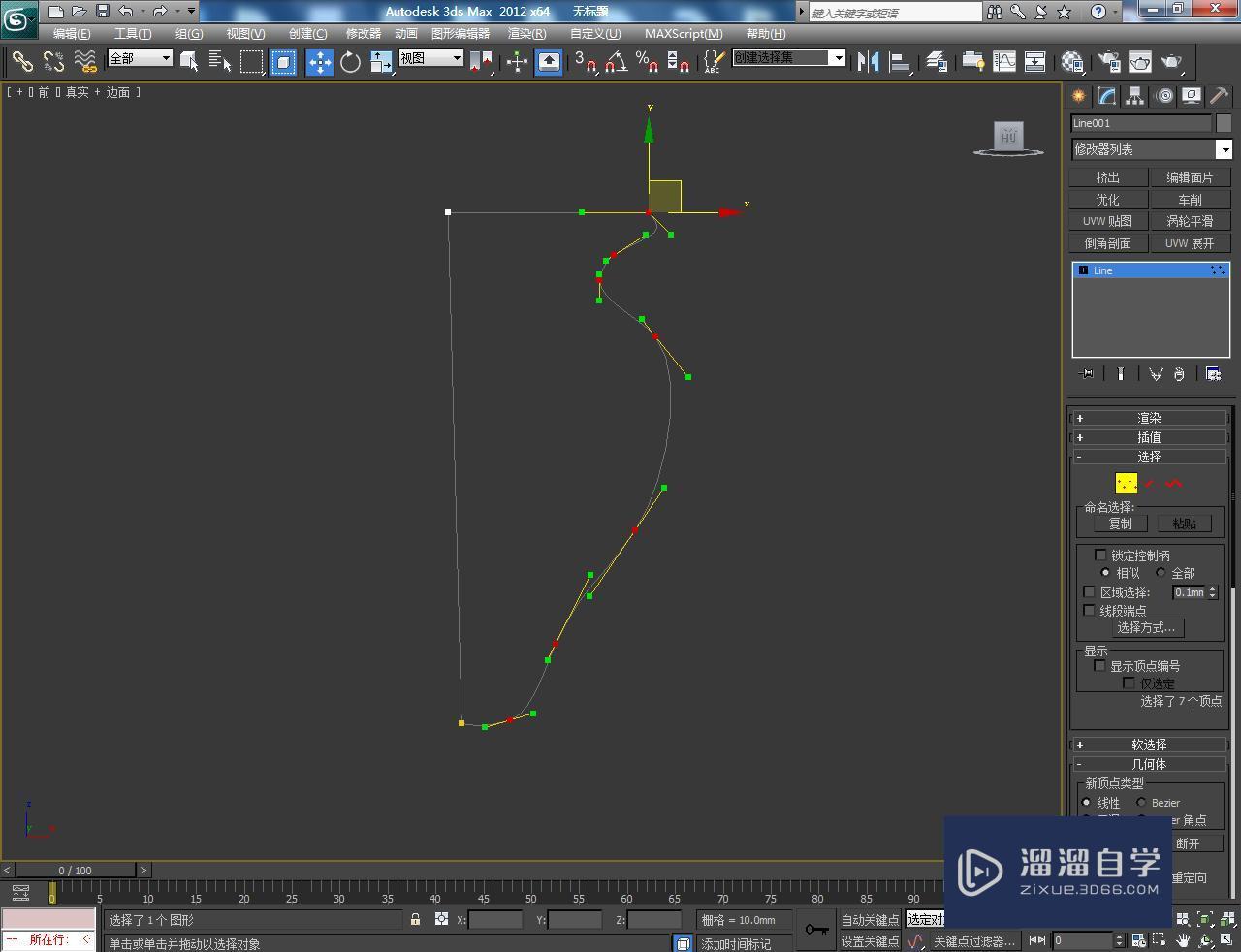
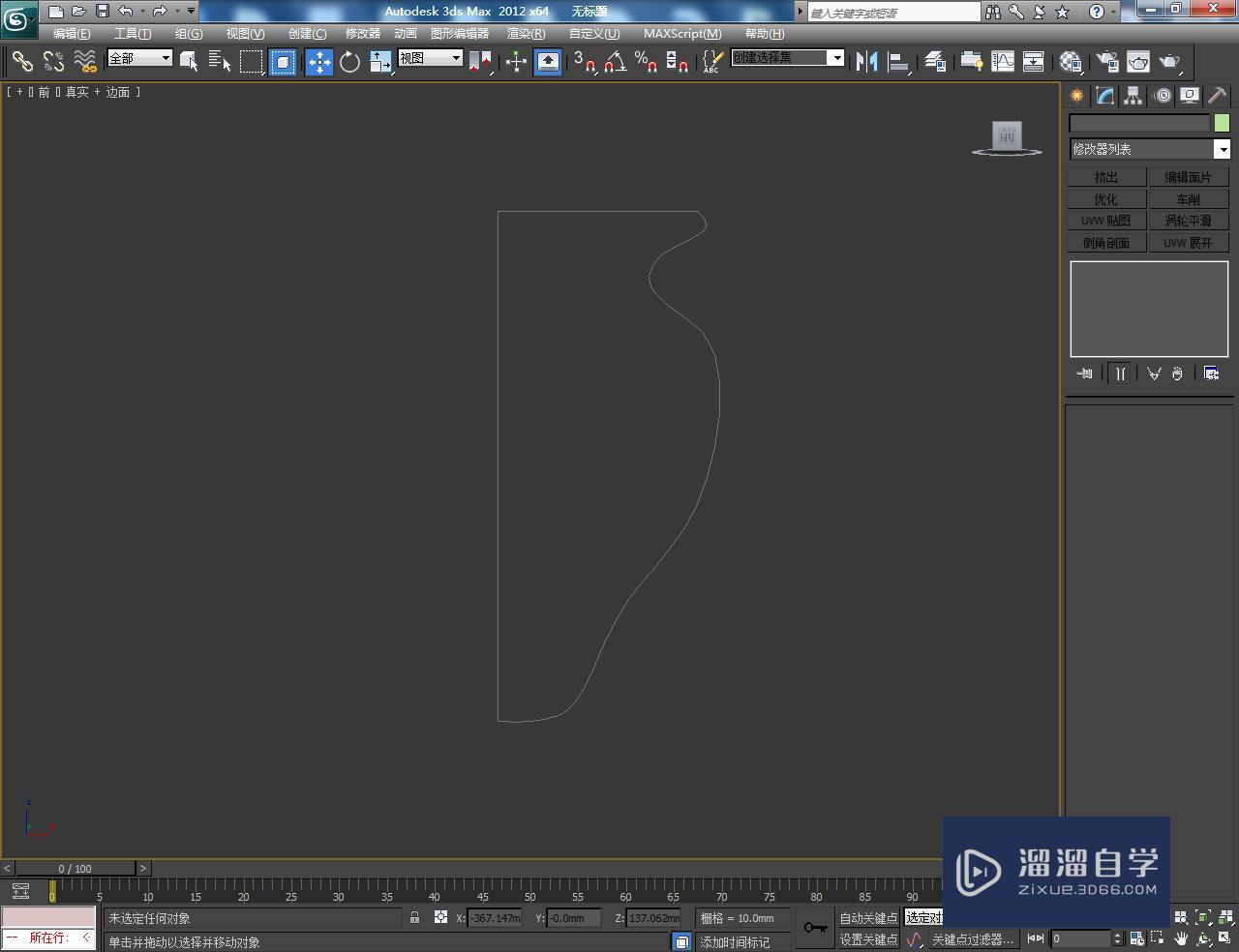
第3步
选中截面图案,点击【修改】-【修改器列表】-【车削】,勾选【焊接内核】并将方向设置为:Y,对齐设置为:最小;
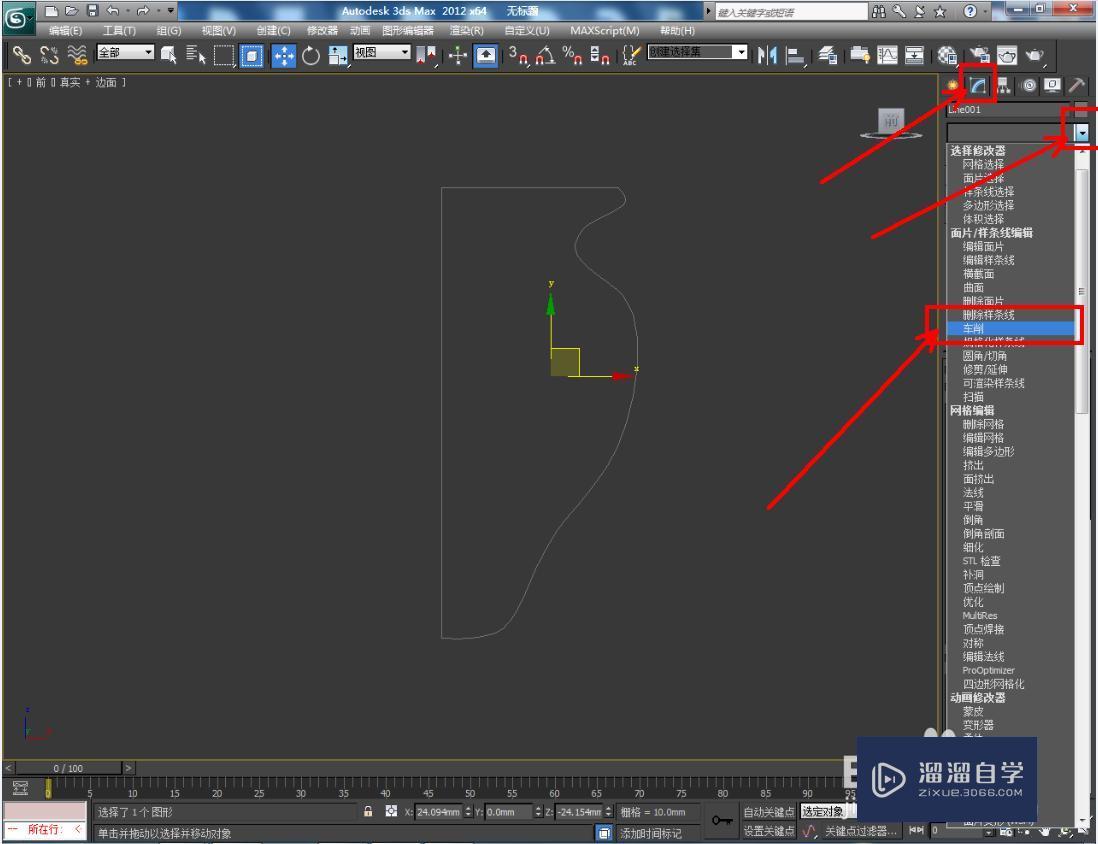
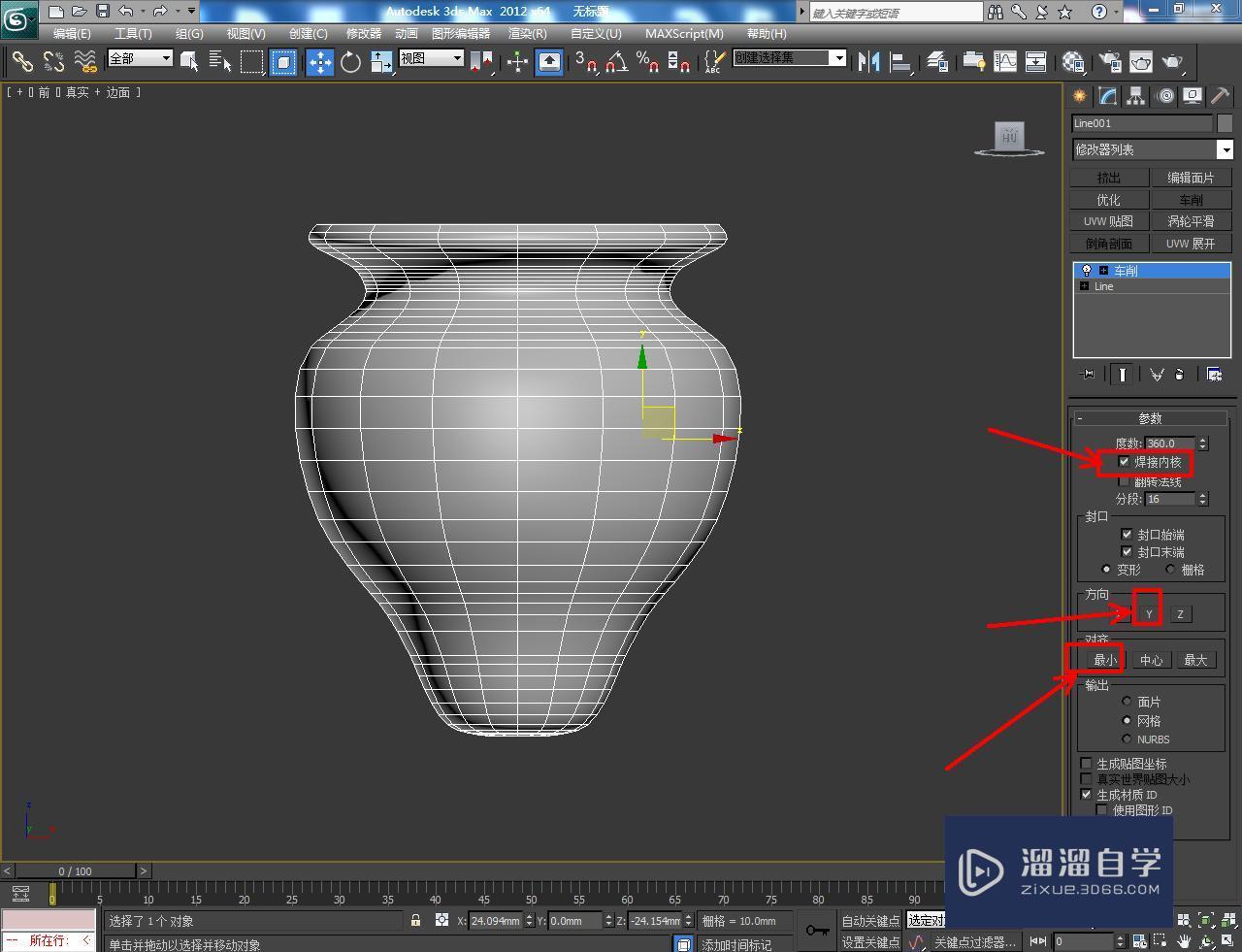


第4步
点击材质编辑器,为通过车削制作出来的模型设置一个材质球并进行附加即可。以上就是关于3DMax车削操作的所有介绍,赶紧试试吧!

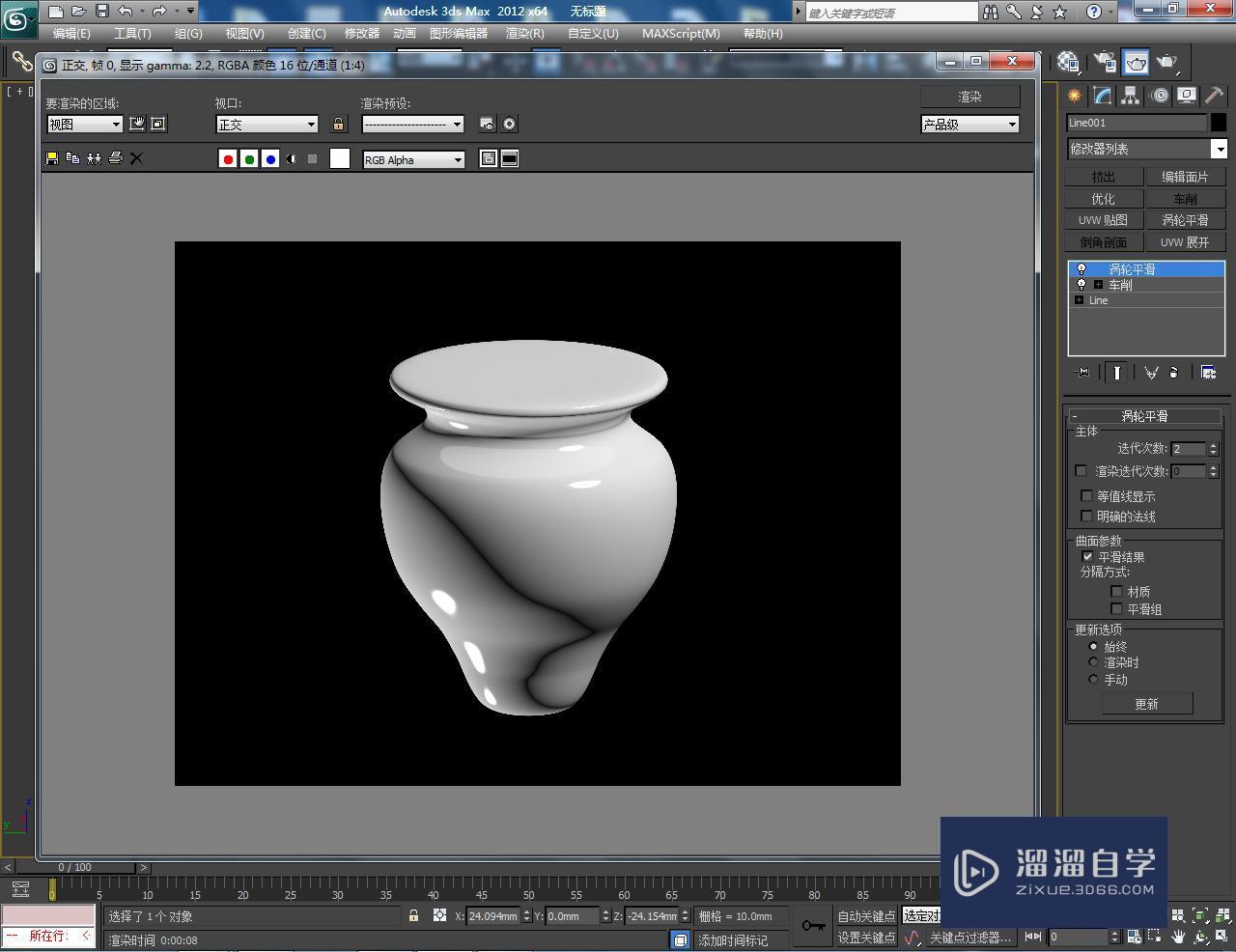
相关文章
距结束 05 天 04 : 05 : 47
距结束 00 天 16 : 05 : 47
首页








